
| Aeronautica | Comunicatii | Drept | Informatica | Nutritie | Sociologie |
| Tehnica mecanica |
Excel
|
|
Qdidactic » stiinta & tehnica » informatica » excel Formatarea diagramelor 3d |
Formatarea diagramelor 3d
Formatarea diagramelor 3D ofera cateva optiuni diferite de cele 2D. De exemplu, la o diagrama 3D poti formata fetele laterale, fata frontala sau cea superioara ale unei coloane, deoarece programul Excel iti permite sa umpli suprafetele plane. Diagrama urmatoare va fi folosita ca si punct de pornire si, in continuare, vor fi prezentate cateva dintre cele mai importante elemente de formatare a unei diagrame 3D.
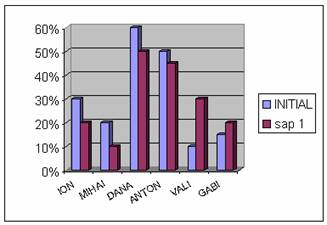
Formatarea peretilor unei diagrame
Peretii unei diagrame 3D pot fi formatati pe mai multe cai, de la stergerea lor completa pana la aplicarea efectelor de umplere. Pentru a formata peretii unei diagrame 3D trebuie sa parcurgi pasii:
Selecteaza peretii diagramei 3D astfel incat sa apara ghidajele de selectie in fiecare colt al lor.
Executa click dreapta si alege Format Walls (Formatare pereti) sau executa FormatSelected Walls.
Din caseta de dialog care se deschide executa click pe fisa Patterns pentru a aplica modele de umplere asupra zonei respective si pentru a inconjura peretii cu diferite stiluri de borduri. Pentru a sterge peretii alege optiunea None (Nici unul) la sectiunea Area.
Ca sa scapi de liniile de grila ramase, executa click dreapta pe ele si alege optiunea Clear din meniul rapid, sau selecteaza-le si apasa tasta Delete.
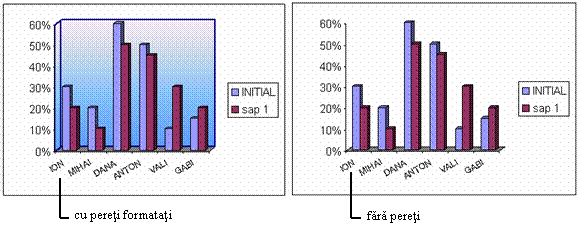
Formatarea podelei unei diagrame 3D
Podeaua unei diagrame 3D se formateaza similar.
Selecteaza podeaua.
Click dreapta pe selectie si alege Format Floor din meniul rapid care apare.
Executa click pe fisa Patterns.
Aplica formatele pe care le doresti.
Executa click pe OK.
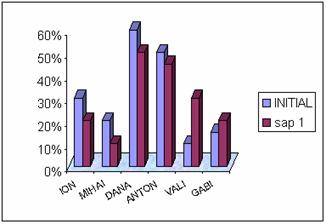
Formatarea seriilor de date dintr-o diagrama 3D
Pentru a utiliza caracteristicile de formatare 3D pentru serii de date, trebuie sa parcurgi pasii:
Selecteaza seria de date.
Executa click dreapta pe selectie si alege Format Data Series din meniul rapid sau executa secventa FormatSelected Data Series.
In caseta de dialog care se deschide executa click pe fisa Shapes (Forme).
Selecteaza forma dorita de coloana.
|
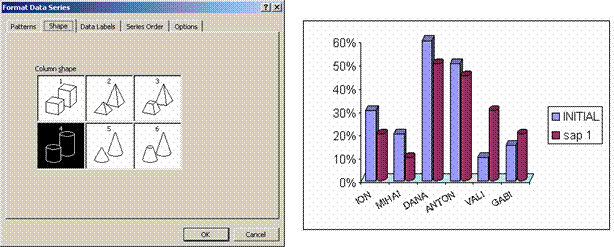
Din fisa Options a casetei Format Data Series stabilesti adancimea spatiului (Gap Depth), latimea spatiului (Gap Width) si adancimea diagramei (Chart Depth).
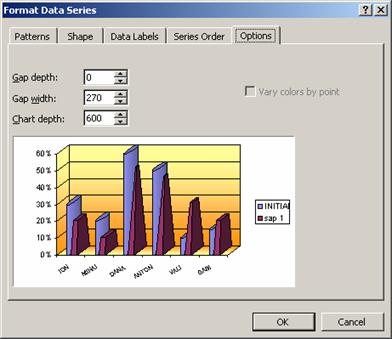
Formatarea vederii tridimensionale
Poate fi modificat si unghiul de vedere al diagramei. Prin selectarea peretelui unei diagrame 3D poti executa click dreapta pentru a avea acces la vederea 3D (3-D View) sau poti executa secventa ChartView pentru a deschide caseta de dialog 3-D View.
Optiunile din aceasta caseta depind de tipul de diagrama si de obiectele din aceasta. Lista urmatoare prezinta optiunile principale:
Elevation (Elevarea) – iti permite sa vezi o diagrama de sus in jos privind-o de deasupra.
Rotation (Rotatie) – roteste (in grade) diagrama in jurul axei Z.
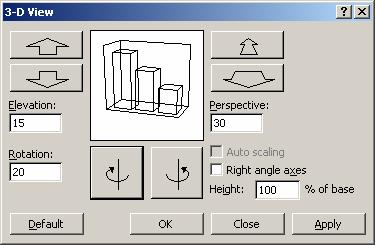
Obs. Sagetile pentru elevatie si rotatie modifica vederea diagramei de sus in jos si de la stanga la dreapat. Executa click pe sageata dorita si observa in fereastra de previzualizarea cum se modifica unghiul de vedere a diagramei.
Auto Scaling (Scalare automata) – este disponibila doar daca este valiadata optiunea Right Angle Axes (Axe in unghi drept). Aceasta optiune creaza o proportie dreapta.
Right Angle Axes (Axe in unghi drept) – stabileste unghiuri drepte in loc de o vedere in perspectiva a diagramei, indiferent de rotirea diagramei. Validarea acestei optiuni creaza un aspect mai uniform al diagramei, deoarece liniile vor fi afisate doar vertical.
Height % of base (Inaltimea la % din baza) – controleaza inaltimea axei Z in functie de lungimea axei X.
Default (Implicit cand nu ai ajuns la un format multumitor apasa acest buton pentru a reveni la forma implicita.
Perspective (Perspectiva) – optiunea este disponibila doar atunci cand diagrama include doua sau mai multe seturi de date care compara valori dintre categorii si serii. Perspectiva modifica vederea orizontala a diagramei facand-o sa para mai apropiata sau mai indepartata. Poti stabili un anumit tip de perspectiva sau poti utiliza butoanele cu sageti de deasupra optiunii pentru a realiza ajustari cu pas fix. Daca este validata optiunea Right Angle Axes, perspectiva devine indisponibila deoarece sunt permise doar linii perpendiculare si unghiuri drepte.
Mutarea si redimensionarea diagramelor
In general, atunci cand creezi o diagrama aceasta nu are dimensiunea dorita. Pentru a redimensiona o diagrama trebuie sa parcurgi pasii:
Selecteaza diagrama.
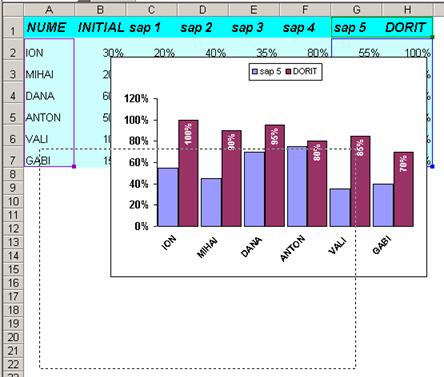

Executa click stanga pe diagrama, tine butonul mouse-ului apasat si trage diagrama in pozitia dorita. Cursorul este urmat de un dreptunghi punctat care arata pozitia de mutare a adiagramei la momentul respectiv.
Cand diagrama a ajuns in pozitia dorita elibereaza butonul mouse-ului.
Pentru a redimensiona o diagrama trebuie sa executi pasii:
Selecteaza diagrama.
![]() Pozitioneaza
cursorul mouse-ului pe unul din colturile diagramei pana cand
cursorul se transforma in
si trage pe diagonala spre exterior sau spre interior
pana cand diagrama ajunge la dimensiunea dorita.
Pozitioneaza
cursorul mouse-ului pe unul din colturile diagramei pana cand
cursorul se transforma in
si trage pe diagonala spre exterior sau spre interior
pana cand diagrama ajunge la dimensiunea dorita.
Cand diagrama a ajuns la marimea dorita elibereaza butonul mouse-ului.
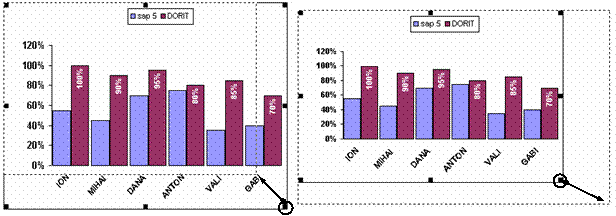
DIAGRAME PERSONALIZATE
Programul Excel cuprinde multe tipuri de diagrame personalizate bazate pe tipurile standard de diagrame. Pentru a vedea cum ar arata diagrama creata de tine intr-un tip de diagrama personalizataselecteaza fisa Custom Types (Tipuri personalizate) din pasul 1 al aplicatiei Chart Wizard din meniul Chart.
| Contact |- ia legatura cu noi -| | |
| Adauga document |- pune-ti documente online -| | |
| Termeni & conditii de utilizare |- politica de cookies si de confidentialitate -| | |
| Copyright © |- 2025 - Toate drepturile rezervate -| |
|
|
||||||||||||||||||||||||
|
||||||||||||||||||||||||
|
||||||||||||||||||||||||
Analize pe aceeasi tema | ||||||||||||||||||||||||
|
| ||||||||||||||||||||||||
|
||||||||||||||||||||||||
|
|
||||||||||||||||||||||||








